Comment obtenir du texte en miroir dans une zone de texte dans Word 2013
Le positionnement du texte dans un document Word 2013 peut être frustrant si ce texte fait partie du corps de document normal. Une façon de vous donner plus de liberté pour déplacer et ajuster votre texte est de le mettre dans une zone de texte.
Outre les avantages qu'une zone de texte vous offre pour déplacer votre texte dans le document, vous pouvez également lui appliquer des effets intéressants. Notre guide ci-dessous vous montrera comment refléter le contenu d'une zone de texte dans Word 2013 pour vous aider à obtenir l'effet dont vous pourriez avoir besoin lors de l'impression de quelque chose qui est destiné à être affiché dans un miroir.
Zone de texte d'image miroir dans Word 2013
Les étapes de cet article vont modifier les paramètres de votre zone de texte afin que le texte s'affiche comme s'il était affiché dans un miroir. Ces étapes supposeront que vous disposez déjà d'une zone de texte dans votre document.
Comment mettre en miroir une zone de texte dans Word 2013 -
- Ouvrez le document contenant la zone de texte que vous souhaitez modifier.
- Cliquez avec le bouton droit sur une bordure de la zone de texte, puis cliquez sur l'option Format de la forme .
- Cliquez sur l'icône Effets dans la colonne Format de la forme à droite de la fenêtre. C'est l'icône qui ressemble à un pentagone.
- Cliquez sur l'option Rotation 3D .
- Cliquez dans le champ Rotation X et modifiez la valeur de 0 à 180 .
Ces étapes sont également illustrées par des images -
Étape 1: ouvrez votre document dans Word 2013.
Étape 2: cliquez avec le bouton droit sur l'une des bordures de la zone de texte, puis cliquez sur l'option Format de la forme . Cela va ouvrir une nouvelle colonne Format Shape sur le côté droit de la fenêtre.

Étape 3: cliquez sur le bouton Effets en haut de la colonne.
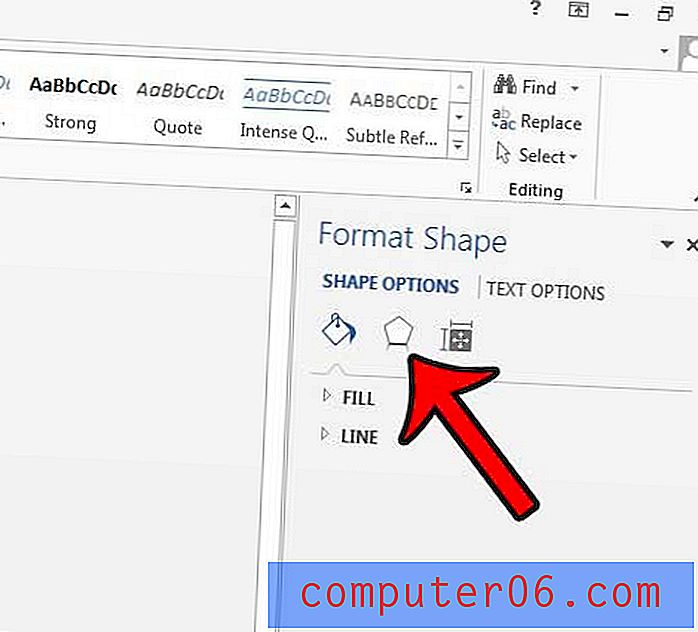
Étape 4: cliquez sur le bouton Rotation 3D pour développer un menu déroulant.
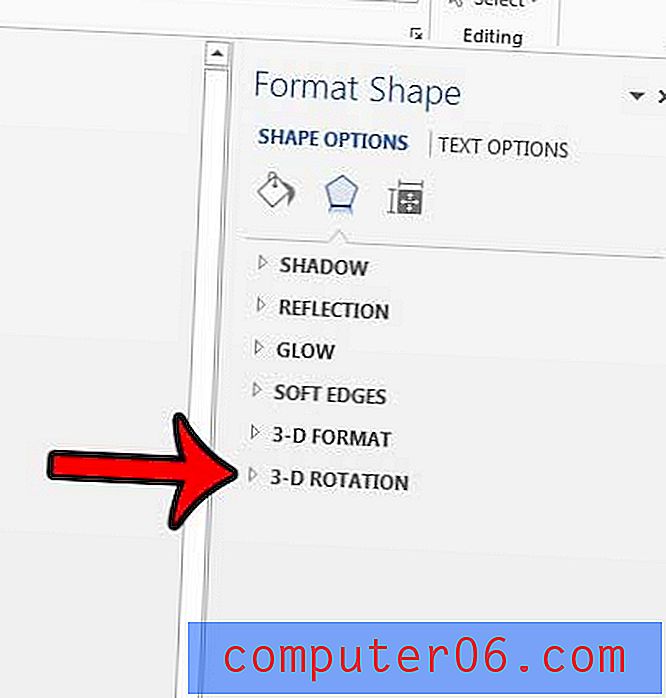
Étape 5: Cliquez à l'intérieur du champ à droite de Rotation X et modifiez la valeur de ce champ à 180 .
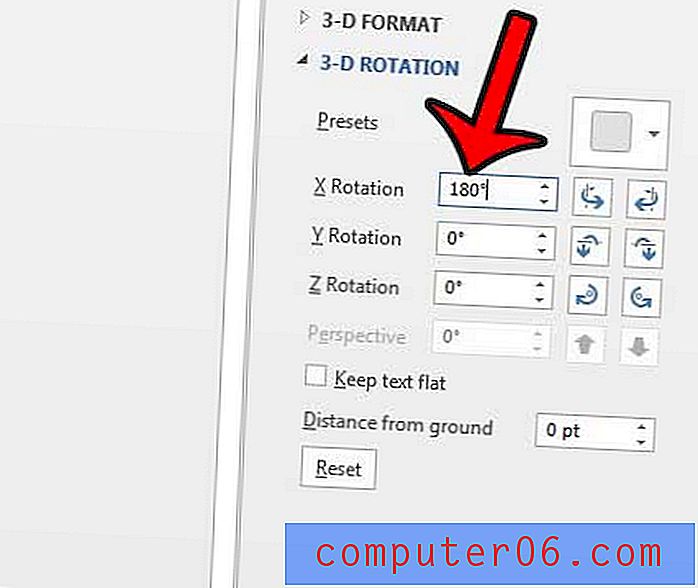
Souhaitez-vous modifier la direction du texte dans votre zone de texte d'une manière différente? Modifier la direction du texte dans Word 2013 en utilisant une autre option de mise en forme de texte à votre disposition.



